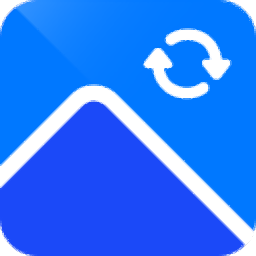ThunderSoft GIF to AVI Converter(GIF转AVI转换器)
v2.7.0.0- 软件大小:6.90 MB
- 更新日期:2020-06-30 16:34
- 软件语言:简体中文
- 软件类别:图像转换
- 软件授权:免费版
- 软件官网:待审核
- 适用平台:WinXP, Win7, Win8, Win10, WinAll
- 软件厂商:

软件介绍 人气软件 下载地址
ThunderSoft GIF to AVI Converter是一款简单易用的GIF转AVI视频转换器,顾名思义,该程序可以帮助您将GIF的动态图像转换为AVI视频,同时也支持将bmp、png、jpeg、jpg等常见的图像文件输出为avi,其具备了简单的操作界面,载入图像文件到列表后,打开配置选项,第视频格式、编码器、帧率、尺寸、比特率、速度、背景颜色、背景音乐、图像质量、logo水印等参数进行全面的配置,随后即可执行转换操作,这里为您分享的是本,有需要的朋友赶紧下载吧!
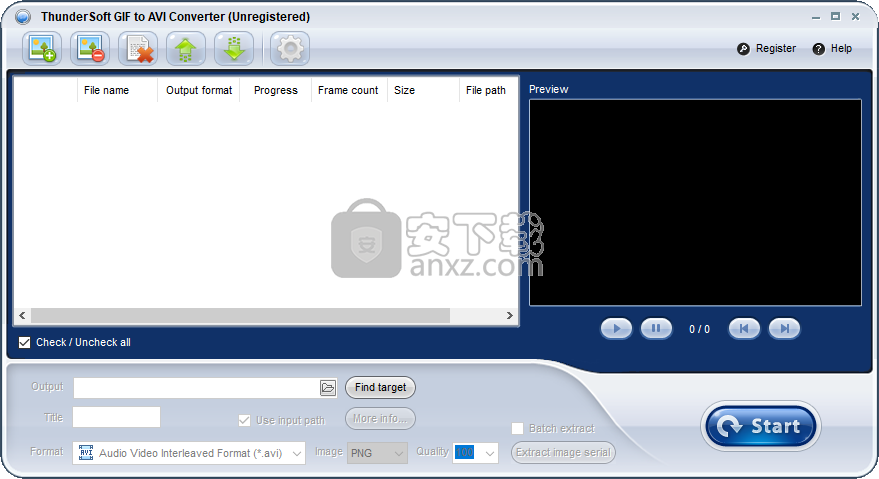
软件功能
将Gif,Png,位图或JPEG文件转换为avi视频格式。
支持所有主要视频格式。
一键允许批量转换。
支持命令行转换。
将GIF文件提取到图像序列。
丰富的输出设置,包括背景颜色,帧速率,比特率等。
输出图像设置,例如图像格式,图像质量。
提供逐帧预览的GIF文件。
软件特色
顾名思义,ThunderSoft GIF to AVI Converter是一个Windows应用程序,可以将GIF动画转换为AVI剪辑。它支持批处理模式,这意味着您可以同时对多个项目进行编码,以减少总体任务时间。
安装该工具花费的时间很少,该界面由结构直观的常规窗口构成,由于不支持拖放方法,因此您只能在其中使用文件浏览器导入GIF图像。
显示的信息包括每个项目的名称,输出格式,进度,帧数,大小和完整路径。除GIF外,ThunderSoft GIF to AVI Converter还支持BMP,PNG,JPEG和JPEG文件。
可以在主框架中预览每个项目,并且可以调整其质量。一旦建立了输出目标(与源文件或自定义文件相同),您就可以单击一个按钮来开始转换过程。
此外,您可以启用批处理提取,提取图像序列以及打开目标目录。就AVI音频和视频设置而言,您可以选择编码器类型,帧速率,大小,比特率和背景颜色,以及插入背景音乐并使用自定义徽标。设置可以应用于当前或所有任务。
该应用程序在使用低CPU和RAM的情况下可以快速执行转换,因此与PC的整体性能无关。它对命令非常敏感,不会导致Windows挂起,崩溃或弹出错误对话框。ThunderSoft GIF to AVI Converter可满足所有用户级别的需求,是一款非常实用的应用程序,可将图像转换为AVI电影。
安装方法
1、下载并解压安装包,双击安装程序进入安装向导,单击【next】。
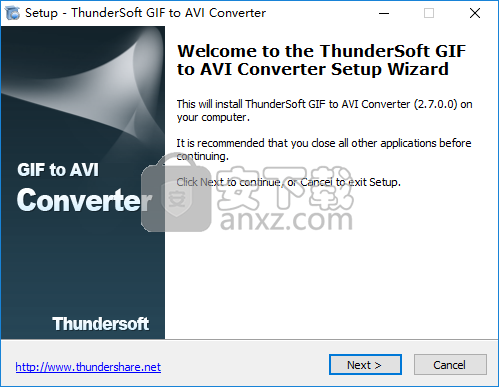
2、阅读软件许可协议,勾选【I accept the agreement】的选项,然后进入下一步的安装。
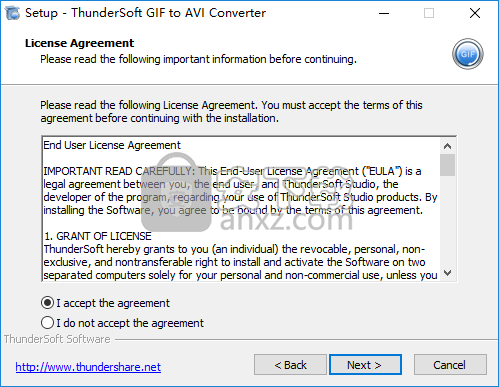
3、选择目标位置,可以选择默认的C:\Program Files (x86)\ThunderSoft\GIF to AVI Converter。
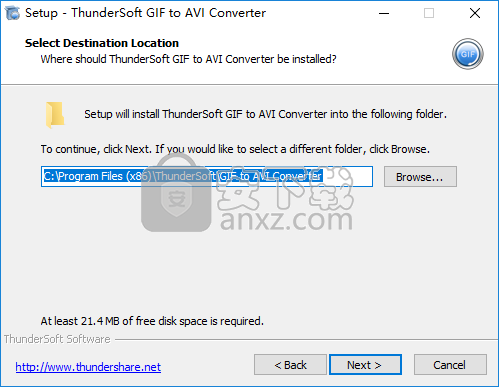
4、选择开始菜单文件夹,用户可以选择默认的ThunderSoft\GIF to AVI Converter。
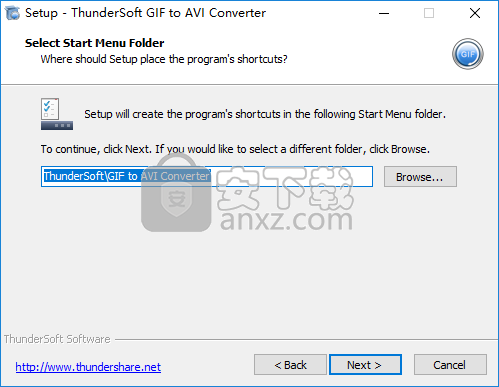
5、选择安装选项,勾选Create a desktop icon的创建桌面快捷图标。
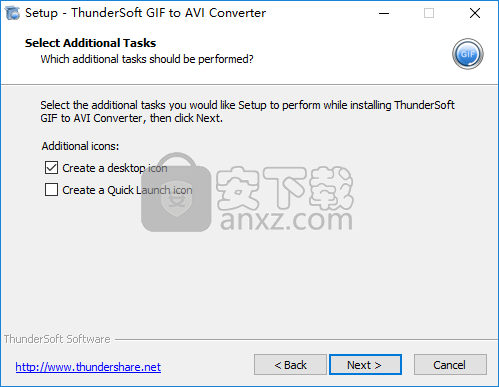
6、安装准备就绪,点击【install】开始进行安装。
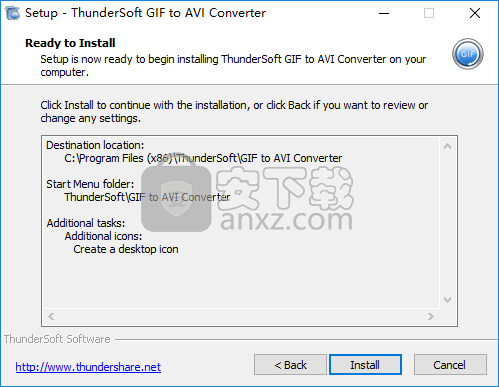
7、弹出如下的ThunderSoft GIF to AVI Converter安装成功的提示,单击【finish】完成安装。
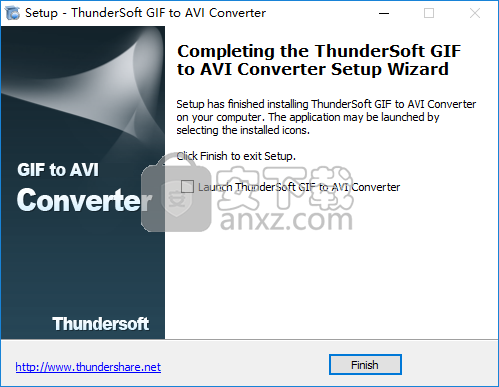
8、打开补丁文件夹,将其中的补丁文件“Gif2Video.exe”复制到软件的安装目录,默认路径为C:\Program Files (x86)\ThunderSoft\GIF to AVI Converter。
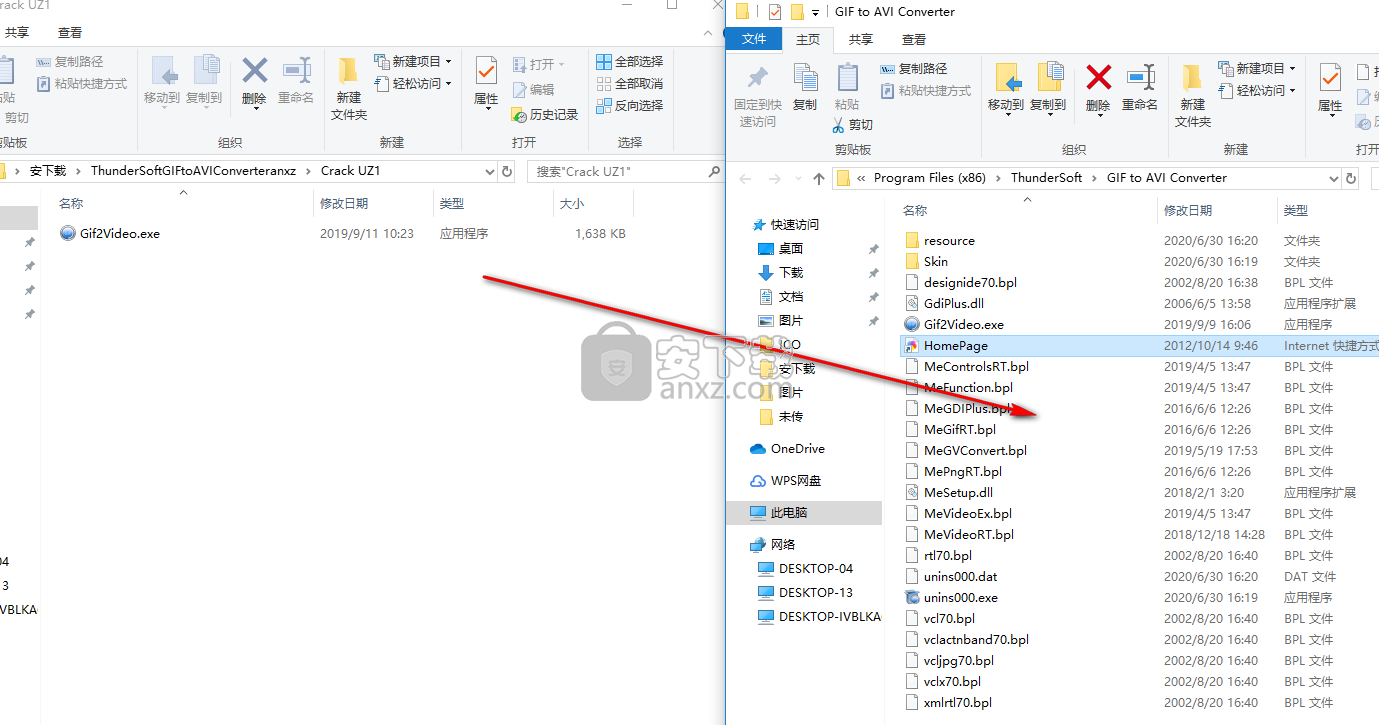
9、弹出如下的目标包含一个名为“Gif2Video.exe”的同名文件提示,选择【替换目标中的文件】。
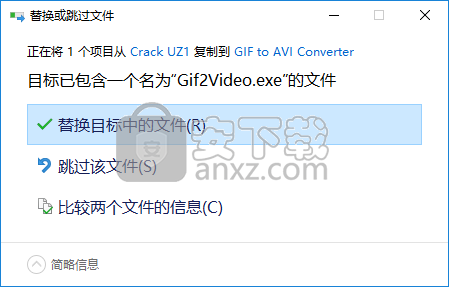
使用说明
步骤1-添加gif文件。
启动程序后,您将看到下面的窗口。添加要转换的gif文件(或bmp,png,jpeg文件)。
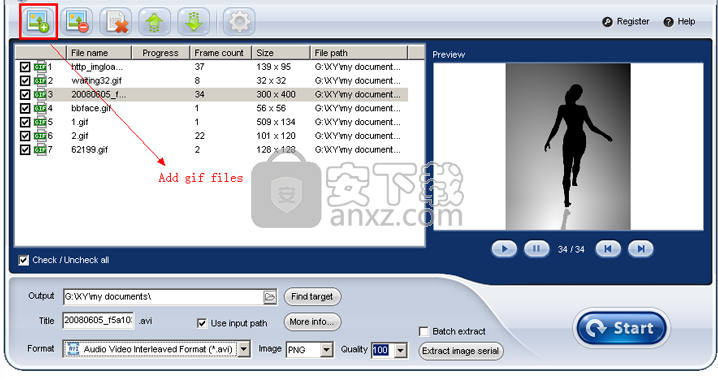
步骤2-输出设定
单击<更多信息...>以获得更多的输出设置,包括视频编码器,帧速率,比特率,大小,背景颜色,背景音乐,自定义徽标等。
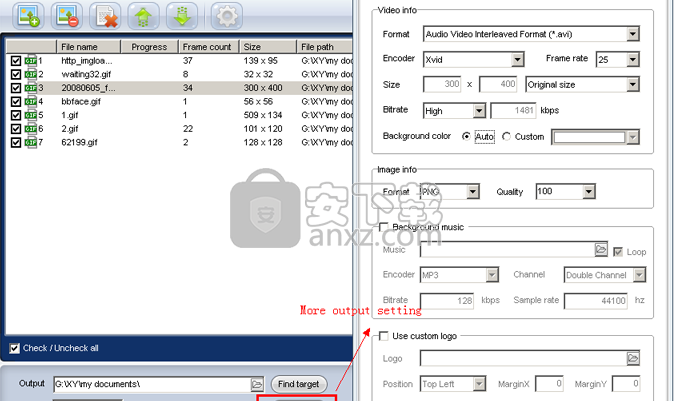
第3步-更改输出目录
默认情况下,输出的视频文件将保存到原始gif文件的同一目录中。您可以更改到指定目录。
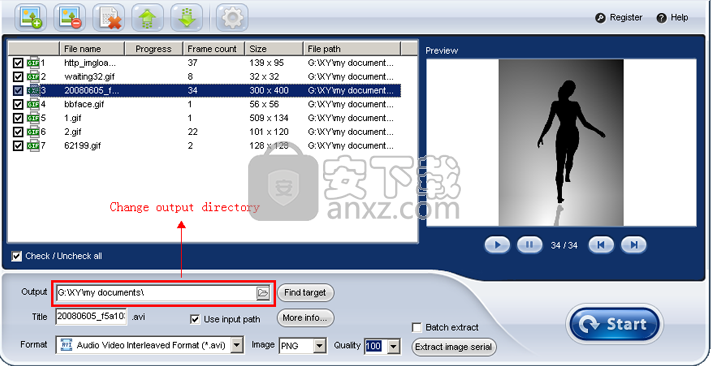
步骤4-转换成avi文件
点击<开始>按钮开始转换。
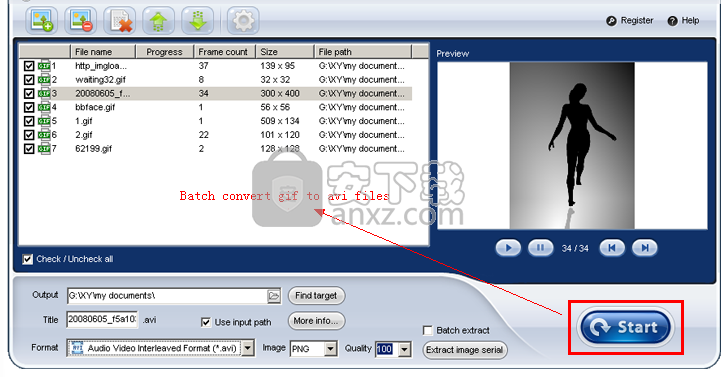
下载地址
人气软件
-

图片转换器(照片文件格式转换工具) 3.58 MB
/简体中文 -
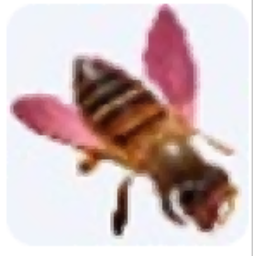
cad2jpg(CAD转JPG转换器) 8.01 MB
/简体中文 -

图片转cad软件 9.0 MB
/简体中文 -

Algolab Photo Vector 3.07 MB
/简体中文 -
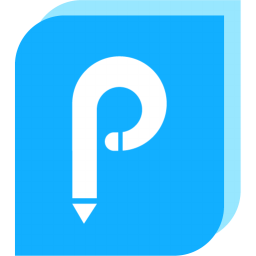
Online PDF Editor(PDF文件编辑与转换工具) 1.78 MB
/简体中文 -

Easy2Convert HDR to IMAGE(HDR格式图片转换器) 3.29 MB
/简体中文 -

STOIK Color By Number(照片转按数字绘制图案工具) 14.85 MB
/英文 -

Pano2VR (全景图像制作) 198.0 MB
/简体中文 -

gluttonyPNG(图片压缩工具) 1.2 MB
/简体中文 -

Free HEIC Converter(图像转换工具) 35.55 MB
/简体中文


 Graphics Converter Pro 2013 v3.10
Graphics Converter Pro 2013 v3.10  Advanced Batch Converter(图片格式转换器) v7.92 中文
Advanced Batch Converter(图片格式转换器) v7.92 中文  Ashampoo Photo Converter(阿香婆图片转换器) v2.0.0 中文
Ashampoo Photo Converter(阿香婆图片转换器) v2.0.0 中文